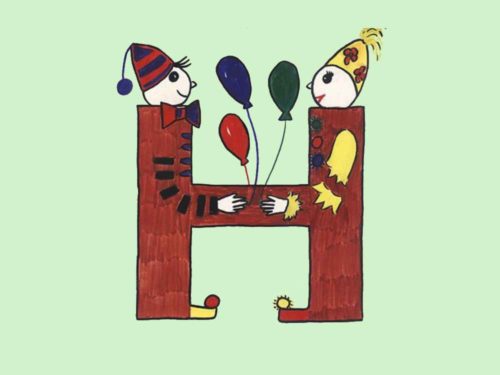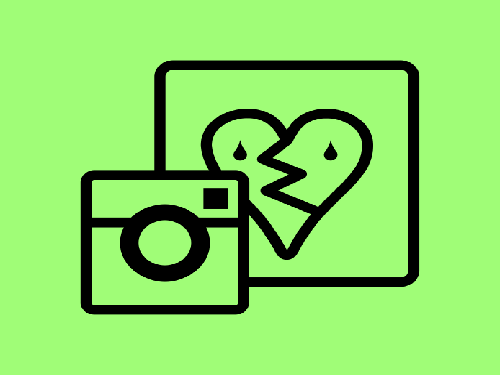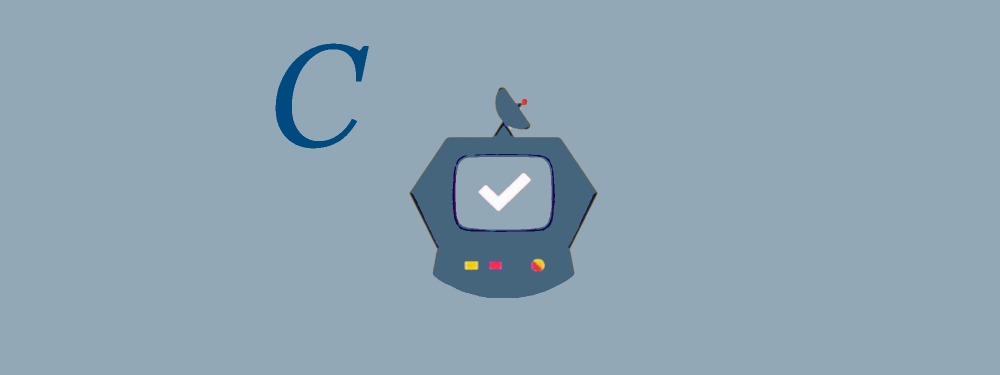
На стриме можно показывать, что происходит прямо сейчас на экране компьютера, давать комментарии и отвечать на вопросы зрителей.
Это похоже на трансляцию футбольного матча в прямом эфире по телевидению. Зрители следят за тем, что происходит на поле, слушают спортивного комментатора. Разница лишь в том, что когда говорят о стримах, подразумевают трансляции через интернет.
Как вести стрим на YouTube
Мы дадим пошаговую инструкцию, как вести свой стрим на Ютубе — это сложнее, чем просто снимать и выкладывать ролики.
- Зайдите на свой канал и откройте раздел «Творческая студия». Здесь вы должны включить опцию трансляций. Выберите пункт «Канал», а далее зайдите в «Статус и функции». Найдите подпункт «Трансляции» и включите его. Видеохостинг даст разрешение на проведение трансляций только в том случае, если канал может похвастаться отличной репутацией.
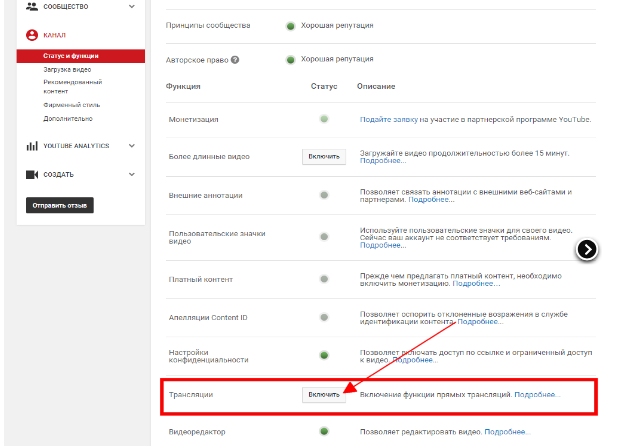
- Введите номер мобильного для подтверждения аккаунта через СМС-сообщение или звонок.
- Дождитесь СМС-сообщения или звонка с кодом, после укажите его.
- Во всплывшем окне прочтите пользовательское соглашение и согласитесь с его требованиями.
- Момент истины настал – вы в меню трансляций. В следующий раз открыть его можно через менеджера видео, перейдя в раздел «Трансляции».Выберите раздел «Создать».
- После этого нужно выбрать тип трансляции — «Особая». Теперь введите название, короткое описание, чтобы пользователям было понятно, о чем пойдет речь, а также задайте время старта.
- Чтобы каждый раз не создавать новый стрим-кей, создайте пересчет видеокамеры. Щелкните в «Сохраненные настройки», а далее создайте новый поток.Введите имя потока и определиться с настройками для проведения трансляции. Ограничений для битрейта Ютуб не устанавливает, чем он выше, тем лучше. Но если железо компьютера не рассчитано на большие нагрузки, лучше не рисковать.
- Откройте настройки видеокодера, далее «Другие видеокодеры», теперь путь открыт к изменению названия потока. Так как это ключ и для сервера и для нашего стрима, сохраните его в буфере обмена.
- Зайдите в OBS и щелкните в настройки. Во вкладке «Кодирование» задайте соответствующие настройки. Битрейт выбирайте, исходя из возможностей вашей техники. Чтобы облегчить задачу, воспользуйтесь следующей таблицей:
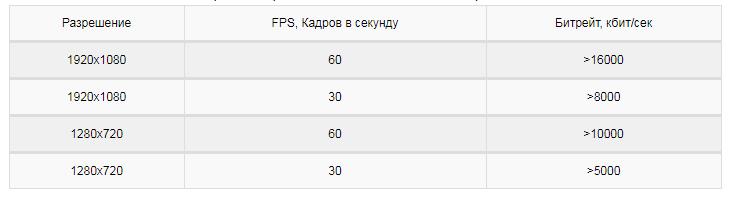
- В разделе «Видео» выберите частоту кадров и разрешение. Это обязательно нужно сделать, противном случае видеохостинг может отказать и не принимать трансляцию.
- В разделе «Трансляция» в пункте «Режим» поставьте «Прямой эфир», в пункте «Сервис» отметьте «Youtube», сервер — основной. В стрим кей вставьте полученный ключ. Чтобы избежать незапланированных ситуаций, включите автоподключение с интервалом 5-10 секунд. Сохраните произведенные настройки.
- В окне OBS запустите трансляцию.
- В окне Ютуб зайдите в «Панель управления трансляцией». Если все отредактировано корректно, будет отображаться состояние трансляции.
- После этого начнется пробный просмотр, в ходе которого можно отредактировать работу видео и звука. Если все в норме, выходите в эфир: выбирайте «Начать потоковую передачу», контролируйте процесс внизу, в окошке «Что видно зрителям».
- В конце нажмите на «Остановить передачу». Ютуб предоставляет возможность просматривать статистику по проведенному стриму.
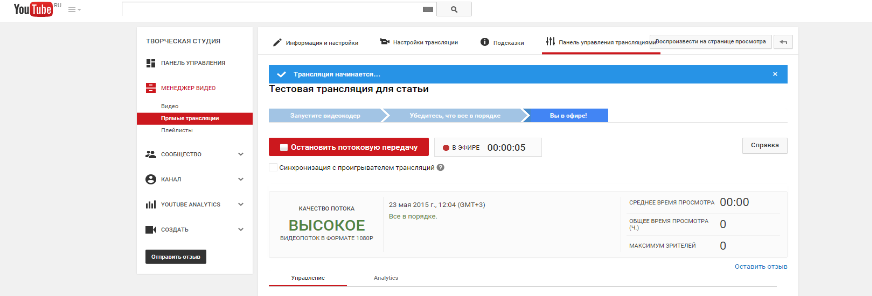
Вы можете использовать прямые трансляции для привлечения аудитории. Выбирайте темы, в которых вы хорошо ориентируетесь, которые интересны людям. Рассказывайте, отвечайте на вопросы, привлекайте к своему ресурсу пользователей. Это — эффективный канал, который поможет установить контакт с потенциальными клиентами.